1、先把下载好的2009CAD安装包解压出来,解压完成后打开文件夹双击setup,弹出的界面选择安装产品
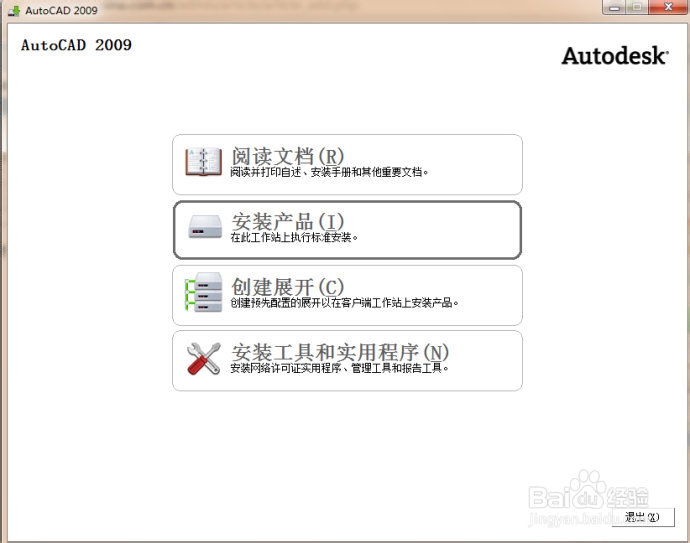
2、弹出的对话框点击下一步

3、弹出的对话框选着我接受,再点击下一步。

4、弹出的对话框序列号在解压文件夹里面有个注册码,填好点击下一步

5、弹出的对话框点击配置按钮,否则2009CAD会安装到C盘去。
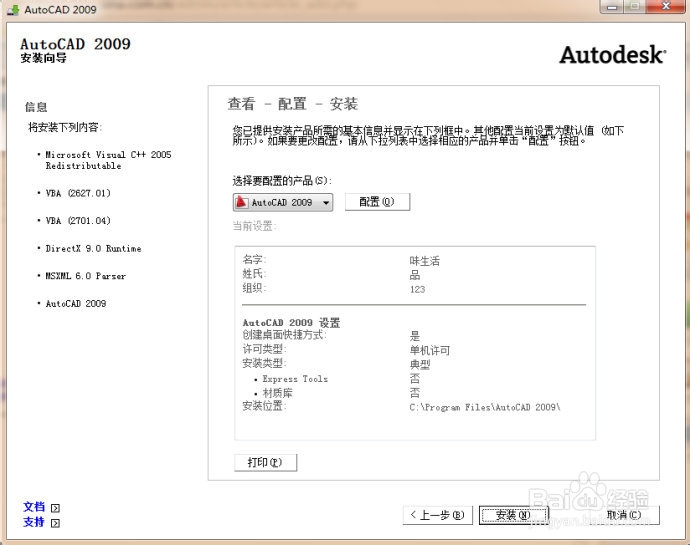
6、弹出对话框选择单击许可,再点击下一步。

7、弹出对话框选择典型,再点击浏览设置安装目录

8、选着好安装目录位置点击确定

9、弹出对话框点击下一步

10、弹出对话框点击配置完成
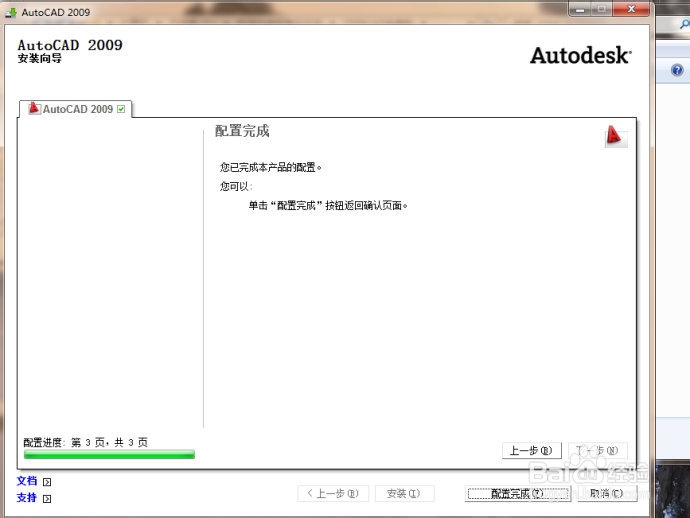
11、弹出对话框点击安装

12、弹出对话框安装进行中。。。。

13、弹出对话框点击完成
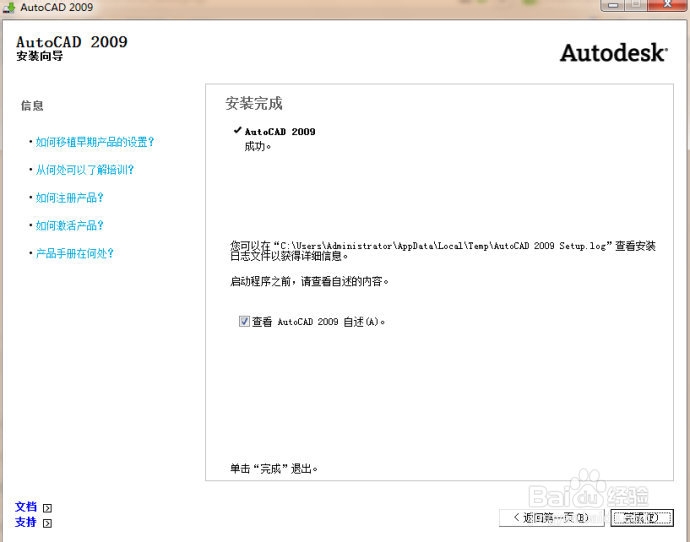
14、桌面上就会出现2009CAD的安装图标双击打开注册。弹出对话框点击确定

15、弹出对话框选择激活产品,点击下一步

16、弹出对话框

17、打开解压的文件夹里面有注册机,双击打开弹出注册机对话框

18、复制现在注册对话框中的申请号粘贴到注册机上
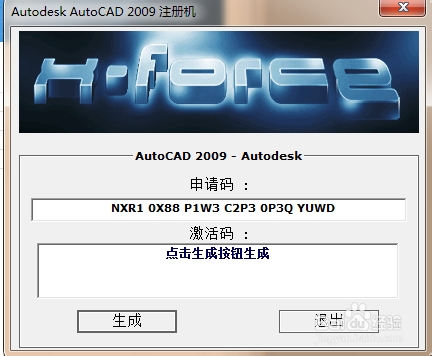
19、点击生成按钮

20、把激活码复制粘贴到现在注册对话框的框框里面,再点击下一步

21、这样2009CAD就安装完成了!

22、如果要变成Auto CAD经典,点击CAD右下角的设置按钮

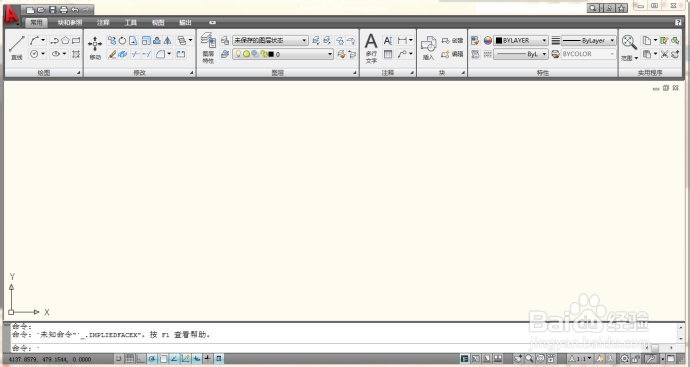
23、右下角弹出对话框就选择AutoCAD经典

24、这是我们一直以来习惯的CAD界面!

25、如果要变成黑色底就有单击CAD空白处,弹出一列菜单点击选项

26、弹出对话框点击草图,确定。

27、弹出对话框点击颜色

28、弹出对话框点击恢复传统颜色
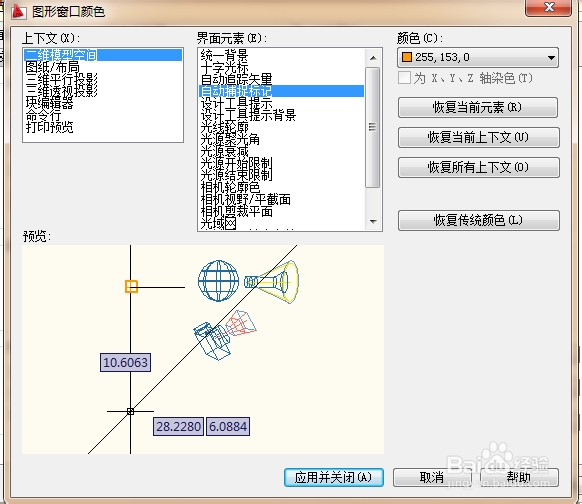
29、弹出对话框点击恢复
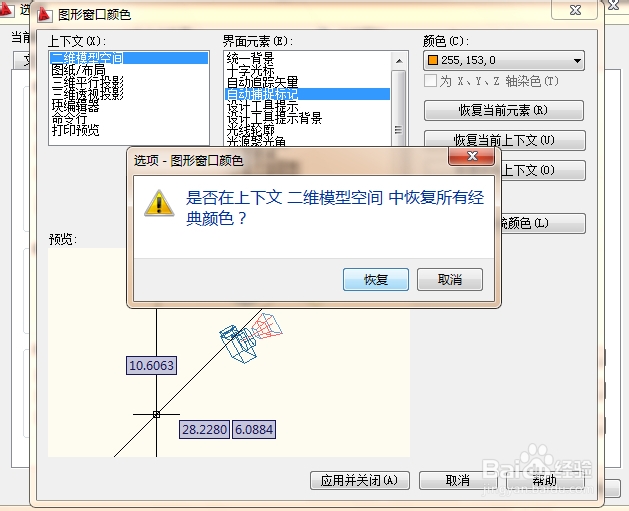
30、弹出对话框应用并关闭

31、弹出对话框点击确定,这样就完成了!


32、希望能给大家带来帮助!谢谢大家的阅读!